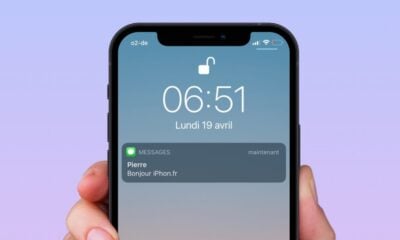Astuce : comment présenter un e-billet sans déverrouiller son iPhone ?
C’est un jeu d’enfant !

À l’ère du tout numérique, il est fréquent de devoir présenter un billet électronique. Que ce soit pour assister à un événement, ou pour voyager. Mais lorsque vient le moment où l’on doit faire vérifier notre place par un agent, il peut arriver qu’il y ait des situations ou il est nécessaire de lui confier notre téléphone. Dans le cas par exemple ou ce dernier se trouverait dans une cabine, il peut être assez désagréable de lui confier notre iPhone déverrouillé. Nous ne sommes en effet jamais à l’abri d’une fausse manipulation, ou d’un message personnel qui apparaît au mauvais moment.
Afin de pallier ce problème, nous vous proposons aujourd’hui une méthode qui vous permet de présenter n’importe quel e-billet sans avoir à déverrouiller votre iPhone.
Plus de malaise grâce à cette solution
Habituellement, lorsqu’il est nécessaire de présenter un billet électronique, il existe plusieurs manières de faire. On peut soit ouvrir son e-billet grâce à une application native ou tierce, soit depuis l’application Wallet (pour rappel, cette dernière peut stocker les e-billets).
Mais ces options nécessitent toutes deux une authentification. C’est pourquoi notre confrère Chris Smith de BGR nous partage aujourd’hui son astuce. Cette derniere utilise une fonctionnalité disponible depuis iOS 16 : la personnalisation de l’écran verrouillé. La modification de cet écran offre de nombreuses options, dont la possibilité de disposer de plusieurs arrière-plans et de les changer facilement. Vous l’aurez donc compris, le but de l’astuce est de mettre son billet en fond d’écran de verrouillage.
Comment faire ?
Il faut dans un premier temps accéder à votre billet électronique depuis votre iPhone. Une fois que cela est fait, il suffit simplement de prendre une capture d’écran. Pour ce faire, appuyez simultanément sur le bouton latéral ainsi que sur le bouton d’augmentation du volume.
Une fois que vous avez effectué la capture, suivez les étapes suivantes :
- Affichez l’écran de veille.
- Appuyez sur l’écran et maintenez votre pression jusqu’à ce que le carrousel de fond d’écran apparaisse.
- Appuyez sur Ajouter un nouveau fond d’écran et choisissez la capture d’écran de votre e-billet.
- Ajustez/recadrez votre capture d’écran en vous assurant que le code QR ou le code barres n’est pas recouvert par d’autres éléments.
Si tout se passe bien, vous devriez obtenir quelque chose de semblable à cette photo :
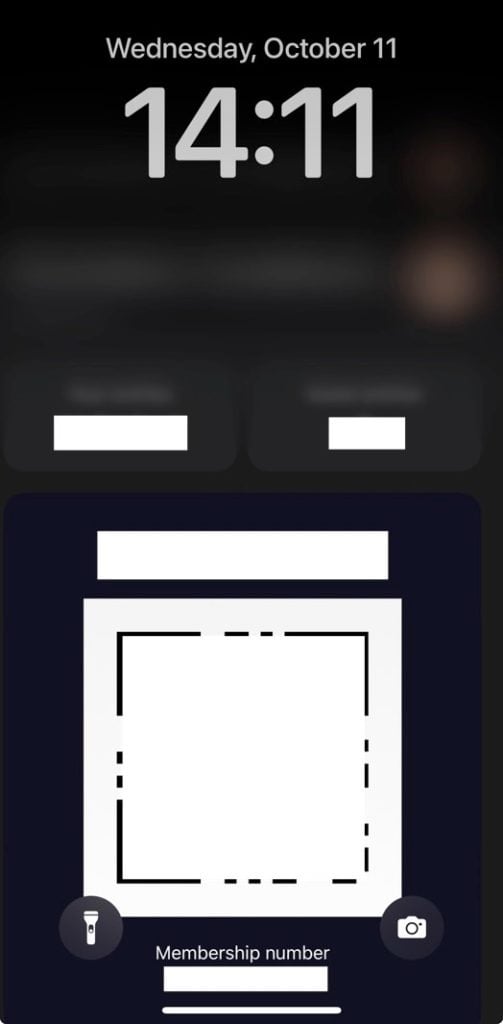
© BGR
Une fois que vous avez fait vérifier votre billet, il vous suffit de changer le fond d’écran de verrouillage.